【最新】Apple ID のパスワードを忘れた場合の対処法
iCloudを利用したり、Apple IDの設定を変更したりする場合はApple IDのパスワードを入力する必要があります。Apple IDを作成した時に設定するApple IDのパスワードですが、長い間入力する機会がなくて忘れたというケースも少なくありません。Apple IDパスワードを忘れた時に使えるパスワードの初期化方法は複数あるので、状況別で使い分けると便利です。この記事では、Apple IDのパスワードを忘れた場合の対処法をご紹介します。
方法1:4ukeyでApple IDのパスワードを解除する
Apple IDのパスワードを忘れたためiPhoneとApple IDの紐づけを解除できないという時は4uKeyを利用するとiPhoneを初期化することなく解除できます。「Apple IDがロックされています」「このApple IDは無効です」などApple IDの状態を問わずにiPhoneからApple IDを削除できる方法です。
-
4ukeyをPCで起動します。「Apple IDを削除」を選択します。USBケーブルを使ってiPhoneをPCに接続します。

-
画面が切り替わったら「削除開始」をクリックします。iPhoneを探すがオフに場合は、そのままApple IDの削除が始まります。

-
iPhoneを探すがオンの場合は画面のガイドに従って数ステップの操作をすることで、Apple IDを削除できます。
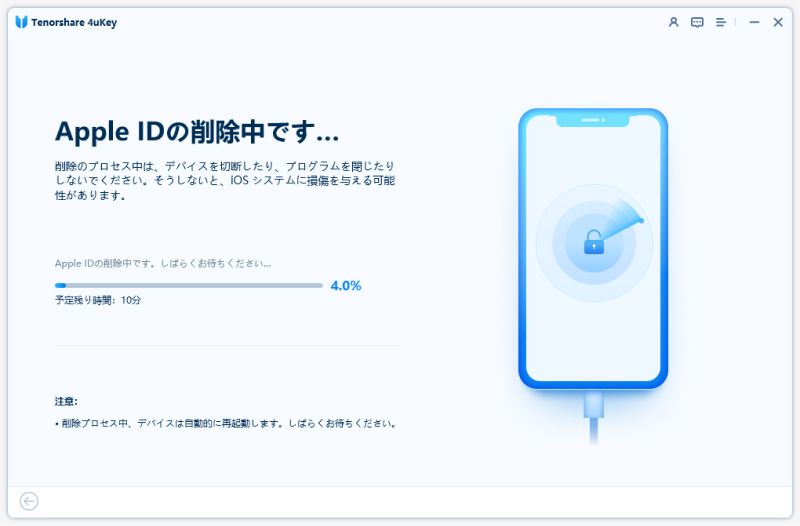
方法2:iforgot.apple.comでApple IDのパスワードをリセットする
2段階認証を利用していないユーザーはiforgot.apple.comからApple IDのパスワードをリセットできます。2段階認証を利用している場合はメールまたはセキュリティ質問を使ってApple IDのパスワードをリセットできないことにご注意ください。
Step1:ブラウザからiforgot.apple.comにアクセスし、「Apple IDまたはパスワードをお忘れですか?」をタップします。
Step2:Apple IDを入力して「続ける」をタップします。
Step3:「パスワードをリセット」を選んで「続ける」をタップします。
Step4:「メールを受け取る」、「セキュリティ質問に答える」のどちらかを選択して「続ける」をタップします。画面のガイドに従って操作し、Apple IDパスワードのリセットを行います。
方法3:iPhoneの設定からApple IDのパスワードをリセットする
Apple IDのパスワードを忘れたとしても、サインインしているiPhoneがあればiPhoneの設定からApple IDのパスワードをリセットできます。
- 「設定」から「ユーザー名」をタップします。
- 「サインインとセキュリティ」を選択します。
- 「パスワードの変更」をタップします。
- iPhoneのパスコードを入力します。
- 新しいApple IDパスワードを入力して「変更」をタップします。
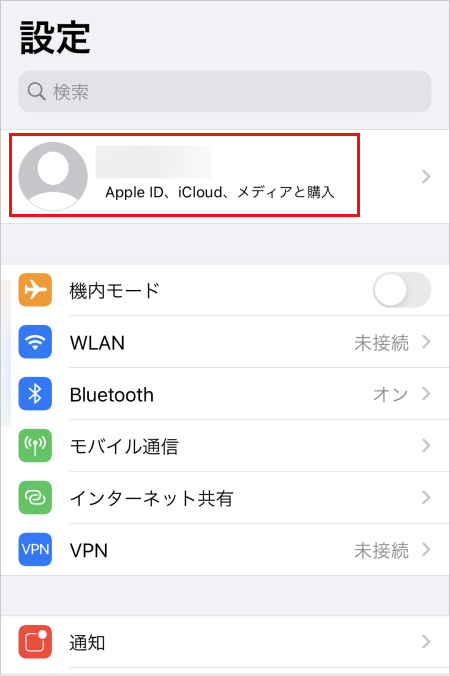
Apple IDに関連する人気トピック
1.AppleIDのパスワードはどうやって変更する?
Apple IDのパスワードはサインインしているiOSデバイスがあればApple IDパスワードを入力することなく変更できます。サインイン済みのiOSデバイスが無い場合は、AppleのホームページにApple IDとパスワードを入力してサインインしてからパスワードを変更することも可能です。
2.Apple IDのパスワードを何回間違えたらロックされますか?
Apple IDのパスワードを何回間違えるとロックされるという明確な回数は公表されていません。ですが、本人がパスワードを連続して間違えた場合でもApple IDへの不正アクセスを疑われてセキュリティ上のリ湯からApple IDがロックされることがあります。
3.AppleIDを削除したら復元できますか?
Apple IDをiPhoneから削除してもApple ID自体が削除されるわけではありませんので、再度iPhoneでサインインすることが可能です。ですが、Apple IDのアカウント削除をリクエストした場合は、Apple ID自体が削除されますので後から復元する方法はありません。
まとめ
Apple IDのパスワードを忘れた場合の対処法をご紹介しました。Apple IDでサインインしているiOSデバイスがあればApple IDパスワードを入力することなくパスワードを変更することが可能です。パスワードを忘れたApple IDをiPhoneから削除したい場合は4ukeyを利用すると簡単かつ数分で作業できます。4uKeyはApple IDがロックされています、無効ですなどApple IDの状態を問わずにiPhoneからApple IDを解除できる専門ツールで、初めでも安心して利用できる方法です。
- iPhone/iPadのロック画面からからパスコード/Touch ID/Face IDを簡単に解除
- スクリーンタイム・パスコード・Apple ID・MDMプロファイルを速やかに削除可能
- パスワードなしでiPhone・iPad・iPodからApple IDのロックを削除可能
- データを失わずにApple IDからサインアウト/Apple IDを削除可能
- パスワード/Apple ID/以前の所有者なしでiCloudアクティベーションロックを削除
- iOS 18/iPadOS 18やiPhone 16に対応








(0 票、平均: 5.0 out of 5 )
(クリックしてこの記事へコメント)